Explorateur de Fichier est le fichier de l’application de gestion utilisés par les systèmes d’exploitation Windows pour parcourir les dossiers et les fichiers. Il fournit une interface graphique pour l’utilisateur de naviguer et d’accéder aux fichiers stockés dans l’ordinateur.
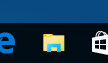
la principale façon d’accéder à L’Explorateur de fichiers est de cliquer sur l’icône du dossier dans la barre des tâches., Après avoir cliqué sur l’icône, la fenêtre de L’Explorateur de fichiers s’ouvrira.
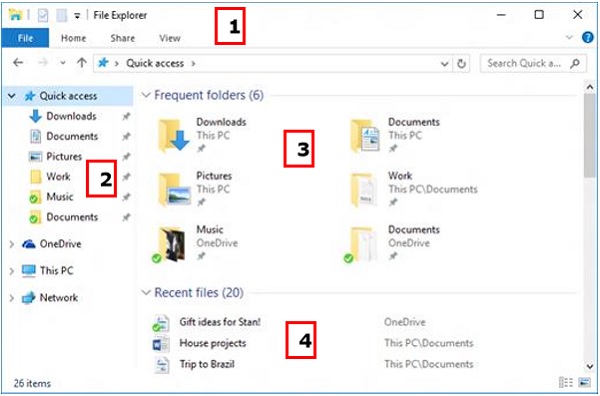
la fenêtre initiale de L’Explorateur de fichiers comprend les sections suivantes −
-
le ruban de L’Explorateur de fichiers, qui ressemble au ruban présenté dans Microsoft Office. Le ruban contient des boutons pour les tâches courantes à effectuer avec vos fichiers et dossiers.
-
le volet de Navigation vous donne accès à vos bibliothèques de documents et d’images, ainsi qu’à vos périphériques de stockage. Il comporte également des dossiers et des périphériques réseau fréquemment utilisés.,
-
la section Dossiers fréquents à droite présente les dossiers avec lesquels vous avez travaillé récemment pour permettre un accès rapide à ceux-ci.
-
la section Fichiers récents dans la partie inférieure de la fenêtre présente les fichiers et documents que vous avez ouverts récemment.
le ruban Explorateur de fichiers
dans Windows 10, L’Explorateur de fichiers dispose d’une nouvelle barre d’outils ruban, similaire à celle présentée dans les versions récentes de Microsoft Office. Ce ruban contient des boutons et des commandes pour les tâches les plus courantes.,

Le Ruban comporte quatre onglets, chacun avec différentes commandes. Parmi les tâches que vous pouvez effectuer à partir de L’onglet Accueil figurent −
- copier et coller des fichiers et des dossiers d’un endroit à un autre.
- Déplacement des fichiers et des dossiers vers un autre emplacement.
- Copie des fichiers et des dossiers vers un autre emplacement.
- supprimer définitivement un fichier ou un dossier ou l’Envoyer à la Corbeille.
- Renommer un fichier ou un dossier.
- Création d’un nouveau dossier ou d’autres nouveaux éléments.
- Vérifier ou modifier les Propriétés d’un document ou d’un dossier.,
- Ouverture d’un fichier ou d’un dossier.
- Différentes options pour sélectionner un ou plusieurs fichiers et dossiers.

Le ruban Partager vous offre différentes options pour partager vos fichiers et dossiers. Par exemple-
- e-mailing ou messagerie d’un fichier.
- compresser (« Zip”) un dossier pour prendre moins d’espace.
- impression ou télécopie de documents.
- Partage avec d’autres utilisateurs ou des réseaux.

Le ruban D’Affichage vous permet de modifier la façon dont Windows affiche vos fichiers et dossiers., Certaines des modifications que vous pouvez apporter ici sont −
- ajout de volets supplémentaires pour afficher un aperçu ou des détails de vos fichiers.
- modification de la disposition des fichiers et dossiers des icônes à la liste, et d’autres.
- trier et organiser le contenu de votre dossier.
- Masquer les dossiers ou fichiers sélectionnés.
L’onglet Fichier ouvre un menu avec différentes options comme −
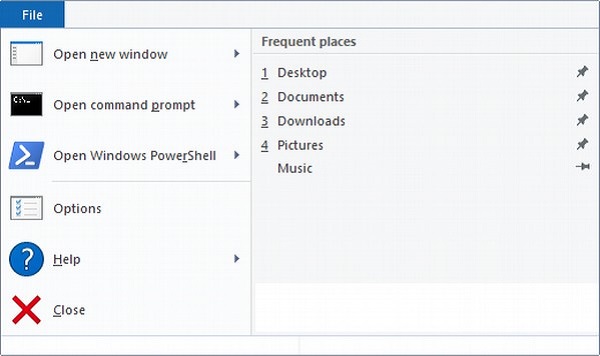
- ouvrant une fenêtre D’Explorateur de fichiers supplémentaire.
- Ouverture des fenêtres de commande pour les utilisateurs avancés.
- modification ou configuration d’options sur le comportement de L’Explorateur de fichiers.,
Leave a Reply